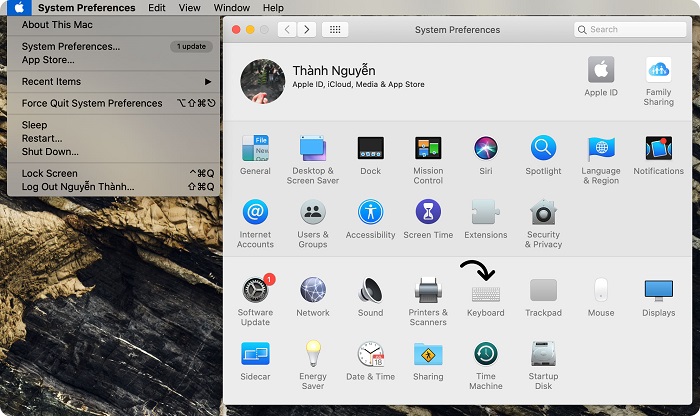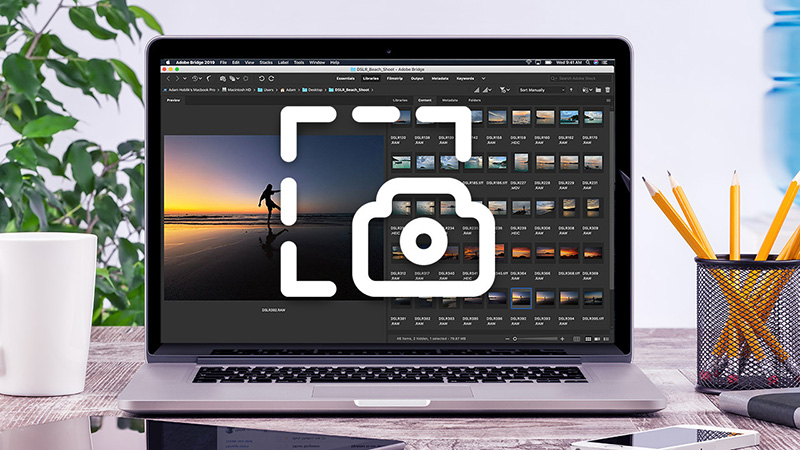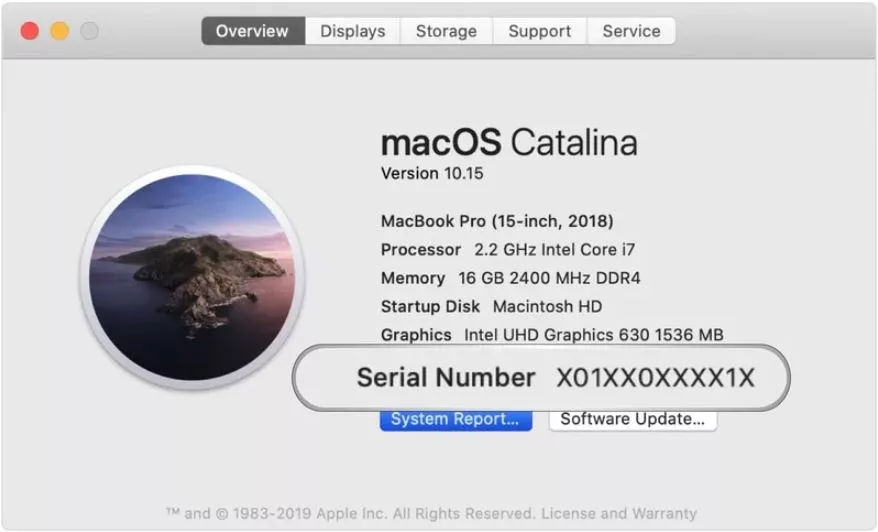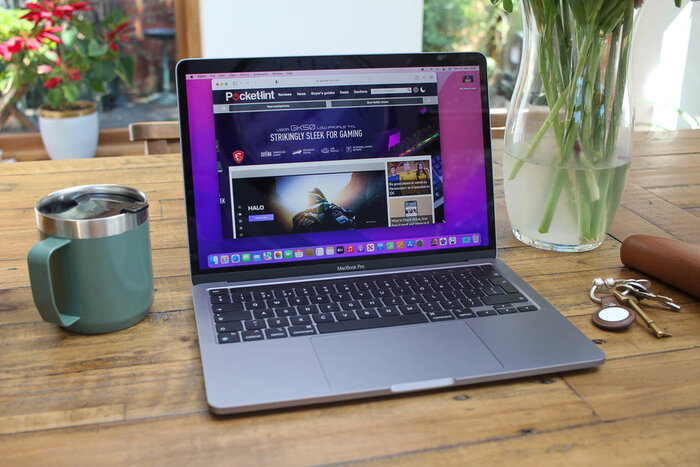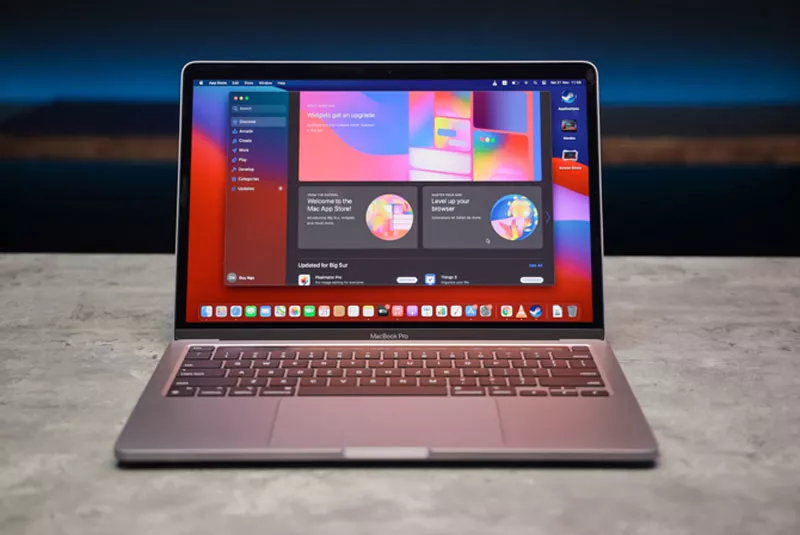Các sản phẩm của Apple luôn luôn được mọi người săn đón, không chỉ về thiết kế bắt mắt, sang trọng mà hiệu năng các sản phẩm của họ vô cùng mượt mà. Tuy nhiên không phải ai cũng có một túi tiền rủng rỉnh để sắm cho mình một chiếc máy new 100%, fullbox giá lúc nào cũng trên 20 củ. Chính vì vậy lựa chọn sang hàng like new (đã qua sử dụng) sẽ dễ thở hơn cho AE vào thời điểm này.
Nhưng hãy là người mua hàng thông minh, trước khi chuẩn bị đi mua máy, bạn nên trang bị cho mình những kiến thức cơ bản để chọn cho mình một em Mac ngon, dùng ổn định về lâu về dài.
Dưới đây là 3 công đoạn chính AE cần chú ý khi test máy:
A. Hình thức
1. Vỏ máy
Đầu tiên đập vào mắt là hình thức chiếc máy, bạn nhìn chi tiết vỏ ngoài máy xem có bị xước hay móp gì không tránh gặp phải chiếc bị móp có thể là do va chạm, rơi đập điều này sẽ ảnh hưởng ít nhiều đến phần cứng bên trong.
2. Kiểm tra các cổng kết nối Kiểm tra xem có sai lệch,biến dạng không,còn bạn nào cẩn thận có thể xem các ký hiệu có rõ ràng không. Có bị hoen gỉ không? Cổng usb của máy Mac tất cả màu trắng không màu đen hoặc màu xanh như windows nhé…
Có thể yêu cầu kỹ thuật tháo máy để check bên em trong xem còn nguyên zin không.
3. Bàn phím
Bàn phím là khá đơn giản, kiểm tra độ nảy của các phím, không nên chọn loại có phím đã quá bóng đặc biệt là các phím điều hướng bóng quá VD như A,D,S,W, nếu riêng mấy phím này bóng hơn các phím khác chứng tỏ máy là của dân game thủ( không nên mua) Trackpad là không bị vênh hay xước láng.
4. Kiểm tra màn hình MacBook
Bằng cách thay đổi màu nền từ màu đen để xem có bị điểm chết đỏ nào không, đến chuyển sang màu xám để kiểm tra có vết ố màu không, bạn đã có được kiểm tra cơ bản về màn hình MacBook. Tiếp theo bạn nên để ý xem màn hình MacBook đã bị cậy ra chưa, có để lại sẹo không?
Không chỉ tập trung vào màn hình, bạn cũng cần xem xét thêm cây nhựa chứa cơ gấp có còn đẹp không?
B. Phần mềm
1. Check thông tin máy
- Check bảo hành, thông tin máy
Nhấp vào biểu tượng Apple gốc trái bàn hình rồi chọn > Copy mã seri hiện lên trên thông tin MacBook > Sau khi có số Seri rồi việc tiếp theo đó là truy cập vào trang https://checkcoverage.apple.com/vn/en và nhập thông tin mã Seri. Điền cả mã Capcha nếu có rồi nhấn Continue.
- Số lần sạc, phần trăm pin chai
Bạn có thể dựa vào số lần sạc máy để suy ra máy đã dùng lâu chưa, hay máy đã thay pin chưa?
Vào Menu Quả táo > About this mac (Giới thiệu về máy Mac này)> More Info (Tổng quan ) > System report (Báo cáo hệ thống)>Power (Nguồn điện)>Cycle count (Số lượng chu kỳ) - Đây chính là số lần sạc pin của máy.
Tiếp đó bạn kiểm tra: loa, wifi, gõ phím xem có phím nào liệt các thứ không....
Trên đây là cách test máy Oneway muốn hướng dẫn bạn, còn đồ điện tử bạn mang về dùng mới biết được. hàng cũ bạn nên quan tâm đến chính sách bảo hành cũng như đổi trả. Nếu bạn không có thời gian test máy thì khi mua MacBook ở Oneway bạn có 30 ngày test sp thoải mái. Bảo hành toàn diện 12 tháng tất cả (cả nguồn cả màn hình) nên hoàn toàn yên tâm chọn cho mình một em MacBook chất lượng về dùng nhé!
>> Xem thêm: Nếu mua MacBook thì nên chọn Mac Pro, Mac Air hay Mac 12 inch





.png)